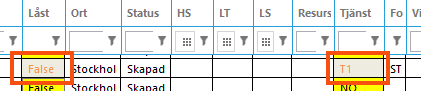Senest opdateret: 2025-09-29
Servicetyper (vindue)
I denne prished
w Økonomi > Prislister > Servicetyper
I dette vindue konfigurerer du de servicetyper, du ønsker at tilbyde, og hvad der kan og ikke skal kunne foretages for ordrer med den aktuelle servicetype.
Hvis du har Prisliste-editoren åben og foretager ændringer i dette vindue, f.eks. aktiverer/deaktiverer en tjeneste eller omarrangerer tjenesterne, skal du lukke og åbne Prisliste-editoren igen, for at ændringerne vises der.
Generelt
|
Handling |
Beskrivelse |
|---|---|
|
Navn |
Anvendes til identificering. Navnet vises på listen til venstre, når du gemmer en ny servicetype. |
|
Beskrivelse |
Fritekstfelt til interne noteringer. Beskrivelsen vises kun her. |
|
Kode i disponering |
En forkortelse af navnet på servicetypen, der bruges i disponeringen for at spare plads. Kan også bruges i rapporter, for eksempel til fakturaer. Vi anbefaler, at du indtaster koden med et eller to store bogstaver, f.eks. "EX". |
|
Servicetypeliste |
Den servicetypeliste, som servicetypen tilhører. Obligatorisk. Servicetypelister bruges til at gruppere servicetyper i forskellige lister, for eksempel under fanenServicetype i prislisteeditoren. Du kan angive én (1) standardtjeneste pr. servicetypeliste. Servicetypelisterne kan administreres under Økonomi > Prislister > Servicetypelister. |
|
Tilgængelig for internetordre |
Servicen kan vælges ved bestilling på webportalerne. |
Disponering
Generelt
|
Handling |
Beskrivelse |
|---|---|
|
Livscyclus |
Den livscyklus, som ordrer med servicetypen følger. |
|
Skjul i disponeringsvindue (men tilgængelig for stregkodescanning) |
Ordrer med denne servicetype vises ikke i disponeringen, men kan administreres i systemet ved at scanne kolli. |
|
Tekstfarve |
Skriftfarve på servicetypekoden, hvis du ønsker at adskille ordrer med denne servicetype i disponeringen. Kun kolonnerne Servicetype (kode) og Låst får denne skriftfarve, ikke hele rækken. Tekstfarven er som standard sort.
|
|
Baggrundsfarve |
Baggrundsfarve på servicetypekoden, hvis du ønsker at adskille ordrer med denne servicetype i disponeringen. Kun kolonnerne Servicetype (kode) og Låst får denne baggrundsfarve, ikke hele rækken. Baggrundsfarven er som standard hvid.
|
|
Vælg, om det skal være muligt at tilføje kolli på ordrer ved at scanne med Opter Driver.
Du kan finde yderligere oplysninger i Gør det muligt at tilføje pakker med scanning i Opter Driver. |
|
|
Ingen bekræftelse for ændringer fra mobile enheder |
|
Automatisk fordeling
|
Handling |
Beskrivelse |
|---|---|
|
Rutegruppe |
Den rutegruppe, der bruges, når ordrer med servicetypen fordeles automatisk. |
|
Tillad automatisk disponering |
Ordrer kan fordeles automatisk efter den rutegruppe, der er valgt ovenfor. Du kan finde yderligere oplysninger i Opret og indstil ruter. |
|
Tillad direkte forbindelser (et ben) |
Bruges til automatisk fordeling på to fordelingsruter (en til afhentning og en til levering).
|
|
Brug off-tider for terminaler ved automatisk fordelning |
Ved automatisk fordeling placeres ordrer på ruter i henhold til terminalernes åbningstider. Har ingen effekt, hvis Tillad automatisk disponering ikke er markeret.
Du kan finde yderligere oplysninger i Terminaler (vindue). |
|
Brug off-tider for terminaler ved automatisk fordelning (afhentning) |
Ved automatisk fordeling af afhentningsopgaven placeres ordrer på ruter i henhold til terminalernes åbningstider. Har ingen effekt, hvis Tillad automatisk disponering ikke er markeret.
Du kan finde yderligere oplysninger i Terminaler (vindue). |
|
Brug off-tider for terminaler ved automatisk fordelning (levering) |
Ved automatisk fordeling af leveringsopgaven placeres ordrer på ruter i henhold til terminalernes åbningstider. Har ingen effekt, hvis Tillad automatisk disponering ikke er markeret.
Du kan finde yderligere oplysninger i Terminaler (vindue). |
Privatlevering
|
Handling |
Beskrivelse |
|---|---|
|
Hjemmeleveringsindstillinger |
De indstillinger for hjemmelevering, der anvendes for ordrer med servicetypen. Hvis du vælger [Ingen], er funktionerne til hjemmelevering deaktiveret for servicetypen, hvilket for eksempel betyder, at modtagerne ikke kan vælge en leveringsdato i Track & Trace. |
|
Servicetid pr. stop (s) |
Angiv, hvor mange sekunder hvert stop på ruten forventes at tage. Der kan indstilles servicetider flere steder i Opter. Alle tal lægges sammen til én sum, som tages med i beregningen af de efterfølgende leveringstider ved ruteoptimering. Du kan finde yderligere oplysninger i Servicetid. |
|
Tid pr. yderligere opgave (s) |
Angiv, hvor meget ekstra tid en levering til samme adresse forventes at tage udover servicetiden, for eksempel en levering til 3. og 5. etage i samme bygning. Tid pr. ekstra opgave kan indstilles flere steder i Opter. Alle tal lægges sammen til én sum, som tages med i beregningen af de efterfølgende leveringstider ved ruteoptimering. Du kan finde yderligere oplysninger i Servicetid. |
|
Send ikke adviseringer via SMS på før |
Kan ikke vælges, hvis Anvend Http-SMS ikke er markeret i kontorindstillingerne (fanen Servere). Danner sammen med feltet Send ikke adviseringer via SMS på efter et tidsinterval for afsendelse af SMS-adviseringer om ordren. Hvis du ikke angiver nogen tidspunkter her, anvendes tidsintervallet i kontorindstillingerne (fanen Servere). |
|
Send ikke adviseringer via SMS på efter |
Kan ikke vælges, hvis Anvend Http-SMS ikke er markeret i kontorindstillingerne (fanen Servere). Danner sammen med feltet Send ikke adviseringer via SMS på før et tidsinterval for afsendelse af SMS-adviseringer om ordren. Hvis du ikke angiver nogen tidspunkter her, anvendes tidsintervallet i kontorindstillingerne (fanen Servere). |
|
Tillad kun automatisk beregning af ankomsttidspunkt |
Anvendes til automatisk ruteoptimering. Effekten af dette afkrydsningsfelt afhænger af, hvordan du har indstillet de tilsvarende afkrydsningsfelter i kontorindstillingerne og registret Bil/Ansatte. Du kan finde flere oplysninger om, hvordan indstillingerne samvirker, i Automatisk ruteoptimering.
Markeringen af afkrydsningsfeltet Tillad automatisk beregning af kørselsrækkefølge og ankomsttidspunkt skal også være fjernet, så afhentnings- og leveringstidspunkterne ikke opdateres.
|
|
Tillad automatisk beregning af kørselsrækkefølge og ankomsttidspunkt |
Anvendes til automatisk ruteoptimering. Effekten af dette afkrydsningsfelt afhænger af, hvordan du har indstillet de tilsvarende afkrydsningsfelter i kontorindstillingerne og registret Bil/Ansatte. Du kan finde flere oplysninger om, hvordan indstillingerne samvirker, i Automatisk ruteoptimering.
|
Ordre og prissætning
Prissætning
|
Handling |
Beskrivelse |
|---|---|
|
Opsummering af tider |
[Ingen]: Tiden beregnes ikke automatisk. Ordre: Den tid, det tager at udføre ordren, beregnes på ordreniveau uden delstrækninger til mellemliggende terminaler, dvs. som bestilt af kunden. Opgave: Den tid, det tager at udføre ordren, beregnes for hver enkelt opgave, hvilket omfatter stop på mellemliggende terminaler, dvs. efterhånden som ordren udføres. Resuméet er vist i kursiv under Dimensioner i Ordremodtagelsen. |
|
Opsummering af afstand |
Her vælger du, hvordan du vil beregne afstanden på ordren. Summerede afstande vises i kursiv under Dimensioner i Ordremodtagelsen.
Denne indstilling gælder ikke for samlastningsordrer. Hvis ordren er en samlastningsordre, opgøres afstanden altid i henhold til samlastningsopgaverne, dvs. som samlastningsordren faktisk udføres. |
|
Vægtberegning |
Den vægtberegning, der skal bruges på ordrer med servicetypen. Hvis du vælger [Standard], bruges den vægtberegning, der er indstillet på prislisten (fanen Generelt). |
Standardværdier for nye ordrer
Her indstiller du standardindstillingen for nye ordrer med den aktuelle tjeneste. Disse indstillinger tilsidesætter de tilsvarende ordreindstillinger (fane Indstillinger). Afkrydsningsfelterne kan indstilles for individuelle ordrer under Forslag til chauffør i Ordremodtagelsen.
![]() : Ordreindstillingen gælder.
: Ordreindstillingen gælder.
![]() /
/![]() : Indstillingen i dette vindue gælder.
: Indstillingen i dette vindue gælder.
Ordreindstillinger
|
Handling |
Beskrivelse |
|---|---|
|
Byggetjeneste |
Servicetypen faktureres med byggemoms (0 %). Du kan finde yderligere oplysninger i Byggemoms. |
|
Ingen autokonsolidering |
|
|
Ingen autosamlastning |
|
|
Fragtbrevsnummerserie |
Nummerserie for fragtbreve. Hvis du vælger [Standard], bruges den nummerserie, der indstillet i kontorindstillingerne (fanen Ordreindstillinger). |
|
Kollinummerserie |
Nummerserie for kolli. Hvis du vælger [Standard], bruges den nummerserie, der indstillet i kontorindstillingerne (fanen Ordreindstillinger). |
|
Forhindre at internetordrer uden pris gemmes |
Det samme afkrydsningsfelt skal også være markeret under fanen Generelt i internetordreindstillingerne, så ordren ikke kan gemmes uden en pris. Dette gør det muligt at have den samme servicetype på en ordre og via internetordreindstillingerne at bestemme, om det skal være muligt at kunne gemme. |
Vejafgifter
Her angiver du, om der skal tilføjes betalingselementer til ordrer, der bruger denne tjeneste. Du kan finde yderligere oplysninger i Håndtering af vejafgifter og.
|
Funktion |
Beskrivelse |
|---|---|
| Beregn vejafgifter |
For at beregningen kan foretages, skal du vælge Ordre eller Opgave i rullemenuen Beregn vejafgifter baseret på (se nedenfor).
|
| Beregn vejafgifter baseret på |
Kan ikke vælges, hvis Beregn vejafgifter ikke er markeret (se ovenfor). Vælg en af følgende:
|
| Hent vejafgift i lokal valuta |
|
|
Grupper vejafgifter efter land |
Afkrydsningsfeltet er fjernet fra og med Opter 2024.12.00, idet funktionen er blevet forbedret. Følg i stedet instruktionerne på Håndtering af vejafgifter.
|
| Tag højde for køretøjsdimensioner |
|
| Beregn rundtur |
|
Udledning
Udledningsfaktoren anvendes til at udarbejde statistikker over ordrernes miljøpåvirkning. Du kan finde yderligere oplysninger i:
| Funktion | Beskrivelse |
|---|---|
|
Tag højde for prissætningsvægt, når du beregner CO2-udledning |
Tag højde for ordrens prissætningsvægt i forhold til køretøjets kapacitet. Du kan finde yderligere oplysninger i CO2-udledning i gram, oversigt. |
| Udledningsfaktor |
Udledningsfaktoren er i praksis normalt mere eller mindre end 100 %, men den kan bruges som en gennemsnitsværdi og et udgangspunkt. |
| Tabellen |
Hvis udledningsfaktoren for servicetypen i kombination med visse prisbiltyper afviger fra den overordnede udledningsfaktor for servicetypen, skal du angive dem her. For at slette en række skal du markere den og klikke på Delete. |
Prislister
Under denne fane kan du vælge, hvilke prislister servicetypen skal være tilgængelig i. At inkludere en prisliste her har nøjagtig samme betydning som at markere servicetypen under fanen Servicetype i prislisten. Grundtanken er, at du skal vælge servicetyper i prislisteeditoren og give dem en pris, men hvis du opretter en ny servicetype, som du ønsker at kunne bruge i alle prislister (eller bare nogle få), kan du hurtigt og nemt tilføje dem her i stedet for gå ind i hver prisliste og markere servicetypen. Hvis du ændrer indstillingen i en prisliste, vil ændringen blive vist her, og hvis du ændrer den her, vil den blive vist i prislisten.
Dobbeltklik på prislisterne for at flytte dem mellem Ekskluderet og Inkluderet. I tekstfeltet øverst på hver liste kan du søge efter navnet på prislisten.
Tillægstyper
Hvis du vil begrænse de tillæg, der kan bruges på ordrer med denne servicetype, skal du dobbeltklikke på dem, der ikke kan bruges, for at flytte dem til listen Ekskluderet. Som udgangspunkt kan alle tillæg vælges.
Biltyper
Hvis du vil begrænse de prisbiltyper, der kan bruges på ordrer med denne servicetype, skal du dobbeltklikke på dem, der ikke kan bruges, for at flytte dem til listen Ekskluderet. Som standard kan alle prisbiltyper vælges.
I tekstfeltet over listerne kan du søge efter prisbiltyper. Listen over prisbiltyper er sorteret alfabetisk, først efter servicetypeliste og derefter efter prisbiltype. "Lastbil (A-servicetypeliste)" kommer før "Cykel (B-servicetypeliste)".
Tilvalg
Hvis du vil begrænse de tilvalg, der kan bruges på ordrer med denne servicetype, skal du dobbeltklikke på dem, der ikke kan bruges, for at flytte dem til listen Ekskluderet. Som udgangspunkt kan alle tilvalg vælges.
I tekstfeltet over listerne kan du søge efter tilvalg.
For at tilvalget kan være tilgængeligt på ordren, skal afkrydsningsfeltet Tilgængelig for ordrer også være markeret på tilvalget i vinduet Tilvalg. Du kan finde yderligere oplysninger i Tilvalg (vindue).
Kontering
I Opter bestemmer momssatsen på ordren, hvilken indtægts- og udgiftskonto et bestemt beløb bogføres på. På denne fane kan du lave undtagelser fra den almindelige kontering. De faner, du ændrer, er markeret med .
Klik på for at få vist de momssatser, som er i systemet. Vælg derefter den konto, som beløb med de forskellige momssatser skal bogføres på. Du kan finde flere oplysninger om de enkelte rullelister på Fanen Kontering. Indstillingerne på denne fane gælder, hvis du når til punkt 4 på listen i Sådan vælger Opter konti til indtægter og udgifter. Hvis du vælger [Standard] for en af disse muligheder, hentes konteringen fra momssatsen.
Se Sådan vælger Opter momssats på kundefakturaer og Sådan vælger Opter momssats på afregninger for at få flere oplysninger om, hvordan Opter vælger momssatsen på ordrer (kolonne Salg) og leverandør afregninger (kolonne Omkostning).